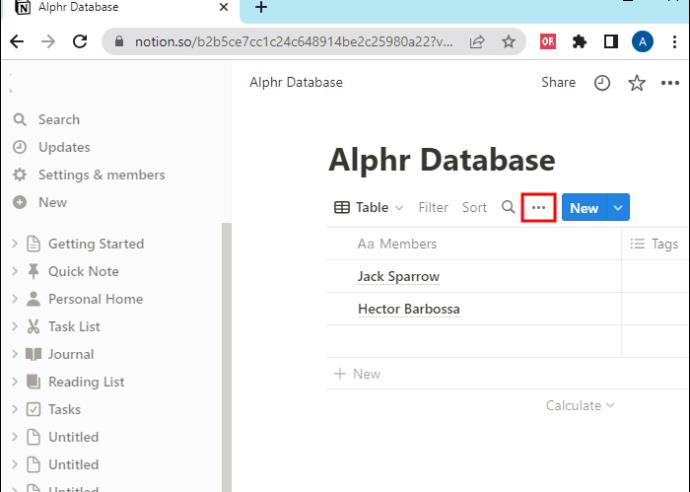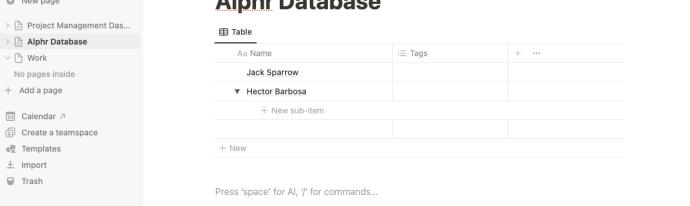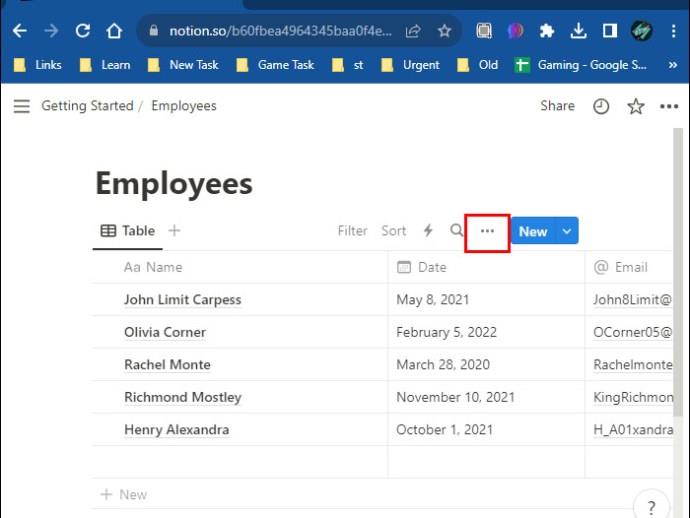Jei dirbate su dideliu projektu „Notion“, gali tekti padalyti informaciją į mažesnes, lengviau valdomas dalis. Čia atsiranda papildomos užduotys. Ši funkcija padeda supaprastinti užduotis, todėl esate efektyvesni ir produktyvesni. Šiame vadove bus paaiškinta, kaip „Notion“ nustatyti ir naudoti papildomas užduotis.

Papildomų užduočių naudojimas sąvokų užduočių duomenų bazėje
Pradėkime nuo pavyzdžio. Tarkime, kad norite parašyti tinklaraštį apie geriausius svorio metimo būdus. Pradėsite kurdami tėvų užduotį. Tada galite sukurti papildomas užduotis, kurios padės užbaigti projektą.
Štai kaip tai gali atrodyti:
- 2 antroji užduotis: metmenys
- 3 užduotis: juodraštis
- 4 antrinė užduotis: redaguoti
- 5 antrinė užduotis: peržiūra
- 6 antrinė užduotis: paskelbti
- 7 antrinė užduotis: reklamuokite per socialinę žiniasklaidą ir (arba) kitus kanalus.
Kai kurios iš šių papildomų užduočių gali turėti susijusių antrinių užduočių. Pavyzdžiui, apsvarstykite, ar tinklaraštyje peržiūros metu laikomasi geriausios SEO praktikos. Tai gali apimti raktinių žodžių, nuorodų, metaaprašų, tinkamų vaizdų ir kt. peržiūrą.
Būtinai apsvarstykite viską, kad ir koks mažas jis būtų, kad būtų įtraukti visi žingsniai. Pereikime prie to, kaip galėtume sukurti papildomą elementą sąvokoje.
Kaip „Notion“ pridėti papildomų užduočių
Jei norite pridėti papildomų užduočių į savo Notion duomenų bazę , jums bus malonu sužinoti, kad tai gana paprastas procesas. Štai kaip tai daroma:
- Spustelėkite trijų horizontalių taškų piktogramą.
- Viršutiniame dešiniajame ekrano kampe pasirinkite antrinius elementus .
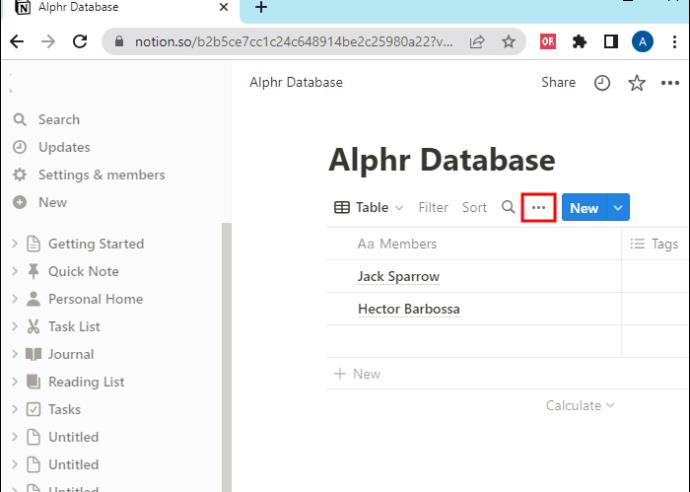
- Visos užduotys gali turėti antrines užduotis. Jei kuriai nors iš jų reikia papildomų papildomų užduočių, galite tai padaryti.
- Norėdami prie elemento pridėti papildomų užduočių, užveskite pelės žymeklį virš užduoties.
- Spustelėkite pasirodžiusį išskleidžiamąjį meniu ir pridėkite norimas papildomas užduotis.
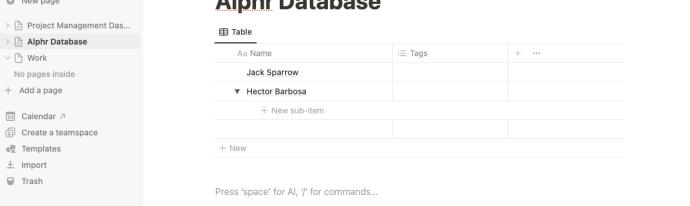
Kaip sąvokos laiko juostoje naudoti priklausomybes
Čia taip pat verta paminėti, kaip naudoti priklausomybes. „Notion“ galite naudoti priklausomybes, jei viena užduotis priklauso nuo kitos, kad užbaigtumėte projektą. Taigi paimkite mūsų tinklaraščio pavyzdį; publikuoti galite tik tinkamai peržiūrėję ir redaguodami.
- Spustelėkite trijų horizontalių taškų piktogramą.
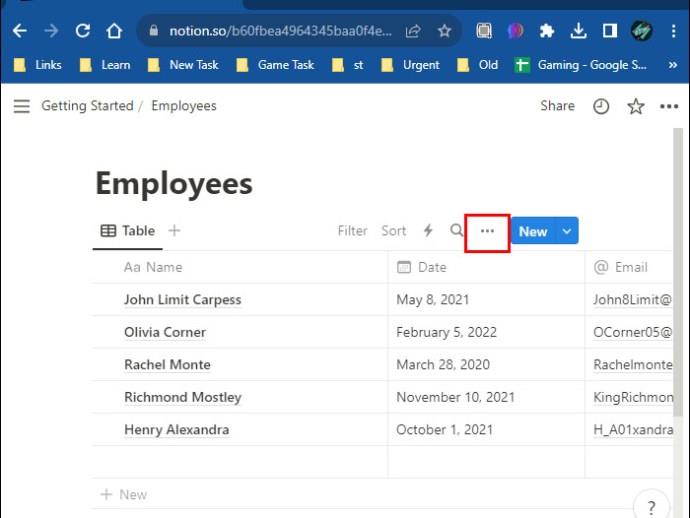
- Tada spustelėkite Priklausomybės .
- Jei duomenų bazėje jo nėra, būsite paprašyti sukurti ryšį. Santykis su savimi pagal nutylėjimą vadinamas priklausomybe.

- Pasirinkite, ar norite rodyti priklausomybes pagal pirminę ar antrinę užduotį. Tada spustelėkite Sukurti naują ryšį .
Kai tai padarysite, „Notion“ turi tvarkingą funkciją, leidžiančią matyti priklausomybes laiko juostos rodinyje. Prieš tęsdamas, vartotojas gali įsivaizduoti, ką reikia užbaigti.
Tai veikia panašiai kaip antriniai elementai, bet yra naudinga vizualiai nubrėžiant, ką reikia padaryti, rodant krypties rodykles. Tokiu būdu anksti pamatysite visas galimas kliūtis, todėl projektas tęsiasi. Papildomos užduotys yra vienodai svarbios, kai kuriate darbų sąrašus programoje Notion .
Kaip „Notion“ puslapyje peržiūrėti papildomas užduotis ir priklausomybes
Jei puslapyje norite matyti papildomas užduotis ir priklausomybes, tereikia pasirinkti rodyti antrinius elementus kaip puslapio skiltį .
- Meniu Parinktys parodys, kaip susijungia visos jūsų užduočių ir projektų dalys.
- Pasirinkite, ką norite rodyti (terminas ir pan.), tada pasirodys puslapis.
Kai papildomos užduotys rodomos kaip atskiras puslapis, gali būti lengviau pridėti naujų užduočių, kurios, jūsų manymu, yra tinkamos.
Papildomų užduočių naudojimas sąvokoje
Jei „Notion“ dirbate su dideliu projektu, jį suskaidę į mažesnes dalis arba papildomas užduotis galite lengviau jį valdyti. Šis procesas taip pat leidžia nustatyti, su kuo turite bendradarbiauti, kad projektas būtų sėkmingas.
Be papildomų užduočių, turėtumėte patikrinti geriausius „Notion“ valdiklius, kad padidintumėte savo našumą.
DUK
K: Kiek papildomų užduočių galite pridėti prie „Notion“?
A: „Sąvoka“ leidžia sukurti tiek papildomų užduočių, kiek norite. Tačiau norėdami pradėti, nepamirškite jo įjungti darbo srityje. Eikite į dabartinę užduočių duomenų bazę arba spustelėkite trijų taškų mygtuką. Spustelėję antrinius elementus ir Įjungti antrinius elementus būsite pasiruošę.
K: Kokie yra „Notion“ papildomų užduočių funkcijos pranašumai?
A: Pagrindinis pranašumas yra tas, kad galite sutelkti dėmesį į smulkiausias su užduotimi susijusias detales. Projektų vadovai ir komandos sumažina atliekų kiekį ir efektyvina projektus. Apskritai padidėja projekto skaidrumas ir vidinis darbas.
Kl.: Į ką svarbu atsižvelgti kuriant papildomą užduotį?
A: Atminkite, kad antrinės užduotys turi būti pagrindinės problemos elementas. Taigi antrinė užduotis priklauso tam pačiam projektui kaip ir pagrindinė problema. Antrinės užduotys matomos pagrindiniame ekrane.